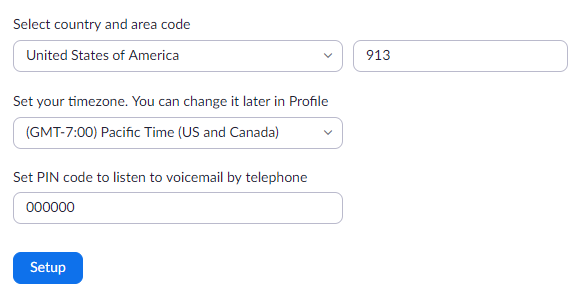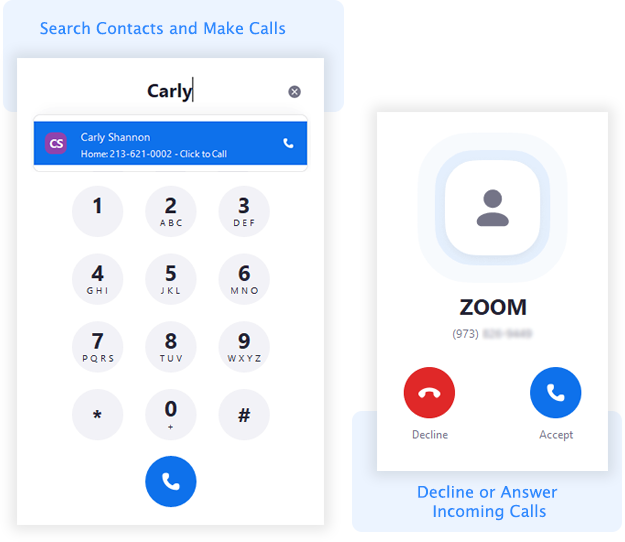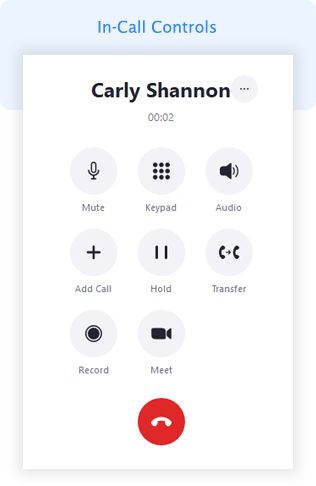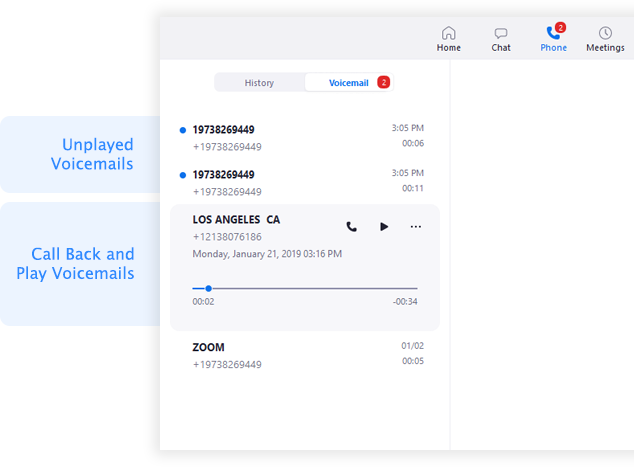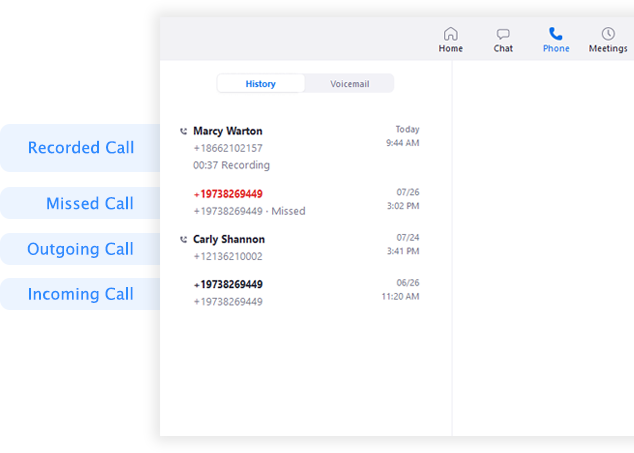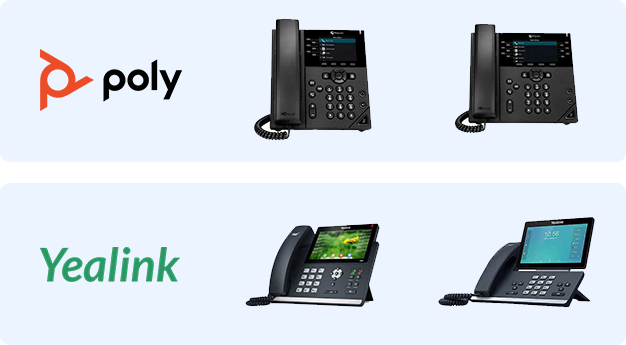Zoom Phone'a Başlama (kullanıcılar)
Genel Bakış
Zoom Phone hızlı başlangıç kılavuzu son kullanıcılara, Zoom Phone hesaplarını ayarlamada ve arama yapma, sesli mesajı açma gibi temel özellikleri kullanmaları konusunda yardımcı olur. Özelliklerin hızlı bir özeti için bu hızlı başlangıç kılavuzunu okuyun ve daha fazla bilgi edinmek için makale içine yerleştirilen bağlantılara tıklayın.
Not:
Bu makalede aşağıdakiler ele alınmaktadır:
Ön koşullar
- Zoom Masaüstü İstemcisi veya Mobil Uygulamasının son sürümü
- Zoom Phone lisansı
İlk kurulum
Zoom Phone yöneticiniz size bir Zoom Phone lisansı atadıysa, Zoom Phone kurulumu bağlantısını içeren bir e-posta bildirimi alırsınız.

- E-posta bildiriminin alt kısmındaki bağlantıya tıklayın. E-posta almadıysanız, Zoom web portalında oturum açın ve Telefon'a tıklayın.
- Zoom Phone'un ayarını yapmak için istenen bilgileri girin:
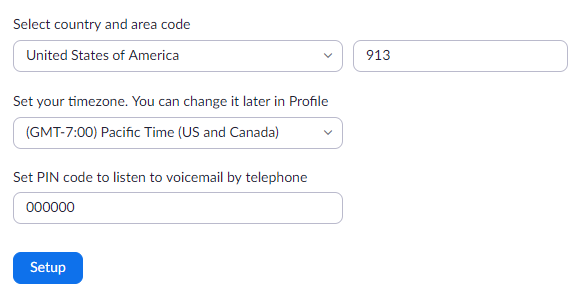
-
Ülke ve alan kodu: Alan kodu, yerel numaraları ararken kullanılır.
-
Saat dilimi: Doğru saat dilimini girdiğinizden emin olun. Bu durum, çalışma/kapalı saatleriniz, tatil günleriniz ve Zoom Phone yöneticiniz tarafından atanan masa telefonları da dahil olmak üzere çeşitli Zoom Phone özelliklerini etkiler.
-
PIN: Sesli mesajlarınızı yöneticiniz tarafından atanan masa telefonlarında dinlemek için kullanacağınız bir sesli mesaj PIN'i belirleyin. Sesli mesajları Zoom masaüstü istemcisi, mobile uygulaması ve web portalında dinlemek için PIN girmenize gerek yoktur.
-
Kur'a tıklayın.
Telefon ayarları
İlk kurulumun ardından web portalını açarak Zoom Phone ayarlarınızı yapmanız gerekir.
- Zoom web portalına giriş yapın.
- Önce Telefon'a, ardından Ayarlar sekmesine tıklayın.
Değiştirmek isteyebileceğiniz birkaç temel ayar şunlardır:
-
Acil Durum Adresi: Acil durum numarası arandığında ilk müdahale ekipleriyle paylaşılan adresi gösterir. Bu adresin doğru olduğundan emin olun.
-
Çalışma/Kapalı/Tatil Saatleri: Aramaları yanıtlayabileceğiniz saatleri değiştirin.
- Sesli Mesaj Karşılama Mesajı: Zoom Phone çağrıları sesli mesajınıza yönlendirmeden önce çalan ses. Bu ayarı, doğrudan web portalında ses kaydederek veya bir ses dosyası yükleyerek özelleştirebilirsiniz.
Kişiler
Varsayılan olarak, aynı kuruluştaki kişileri aramak için Zoom masaüstü istemcisi veya mobil uygulamasındaki kişiler rehberini arayabilirsiniz. Üçüncü taraf hizmetlerden kişi eklemek için şu makaleleri inceleyin:

Telefon aramaları
Kurulumu tamamladıktan sonra, Zoom Phone'u kullanarak arama yapmaya ve almaya başlayabilirsiniz. Arama tuşlarını kullanarak ya da dahili, harici veya senkronize kişileriniz içerisinden kişi seçerek aramalar yapın. Gelen aramaları sesli mesajınıza yönlendirmek için aramayı reddedebilirsiniz.
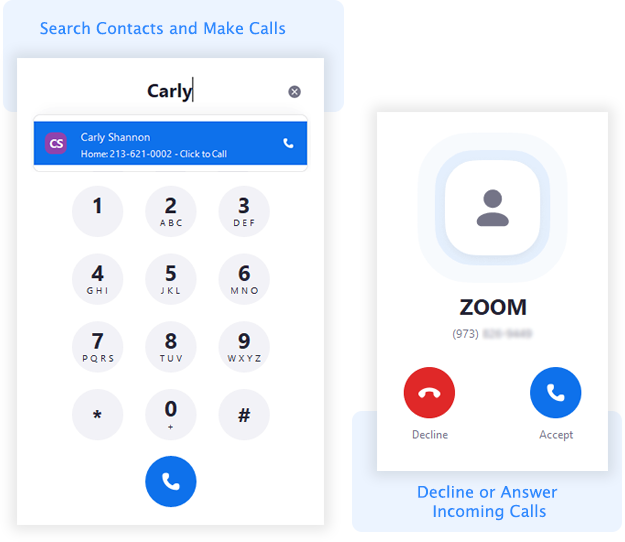
Çağrı içi kontroller
Çağrı sırasında şunları yapabilirsiniz:
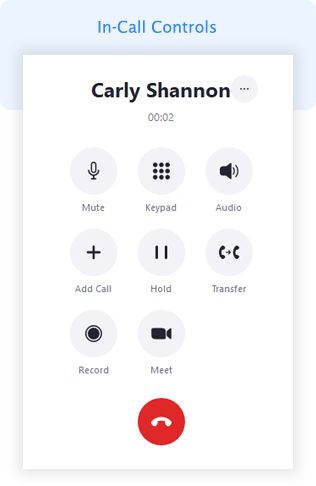
Sesli Mesaj
Zoom Phone, gelen tüm yanıtsız ve reddedilen aramaları sesli mesajınıza iletir. Sesli mesaj mesajlarınızı dinlemek ve yönetmek için Zoom masaüstü istemcisini, mobil uygulamasını veya web portalını kullanabilirsiniz.
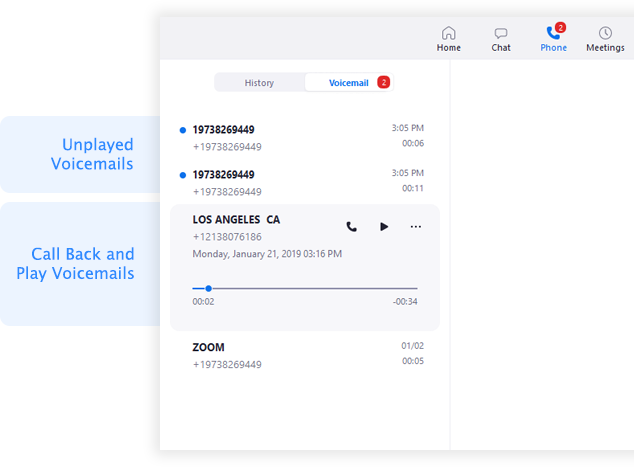
Arama geçmişi ve kayıtları
Arama yaptıktan, aldıktan veya kaydettikten sonra, Zoom masaüstü istemcisine, mobil uygulamasına veya web portalına girerek arama geçmişinizi ve kayıtlarınızı görebilirsiniz.
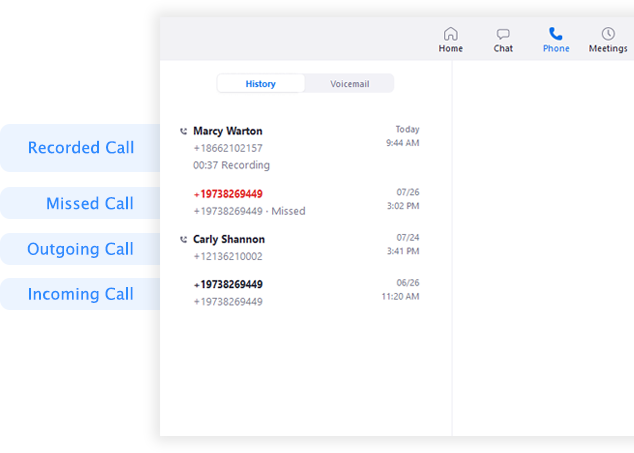
Masa telefonları
Zoom Phone yöneticiniz sizin için bir masa telefonu ayarladıysa arama yapmak, arama yanıtlamak ve sesli mesajlarınızı dinlemek için bu telefonu kullanabilirsiniz. Polycom VVX serisi ve Yealink T4/T5 serisi telefonlar için hızlı başlangıç kılavuzumuza göz atın. Masa telefonları, tüm Zoom Phone özelliklerini desteklemez.
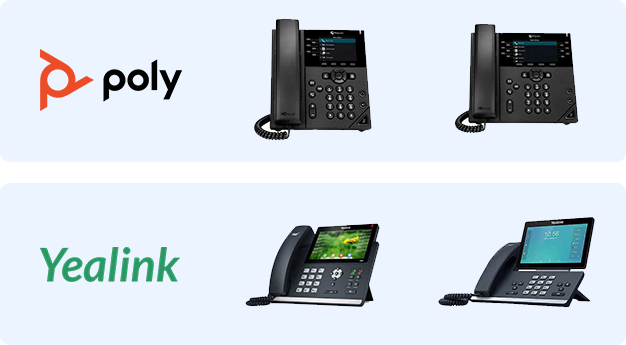
Ek özellikler
Zoom Phone'a alıştıktan sonra kullanıcı deneyiminizi daha da geliştirmek için şu özellikleri kullanın:
-
Zoom Masaüstü İstemcisi ve Mobil Uygulaması ayarları: Şirket numaranız, dahili numaranız ve doğrudan telefon numaralarınızı da içeren Zoom Phone bilgilerinizi görüntüleyin. Gelen arama bildirimleri ayarlarını da değiştirebilirsiniz.
-
Engellenenler listesi: Belirli telefon numaralarının veya ön eklerin sizi aramasını engellemek için ayarlarınızı değiştirin.
-
Arama temsilcisi: Başka bir telefon kullanıcısını sizin adınıza arama yapması ve telefonlarınıza bakması için atayın.
-
Sesli mesaj gelen kutusu paylaşımı: Sesli mesajlarınızı aynı kuruluştaki başka bir telefon kullanıcısı ile paylaşın.
-
Tıklayarak arama: Zoom Phone'daki bir telefon numarasını üzerine tıklayarak aramak için Mac veya Windows'taki ayarlarınızı değiştirin.